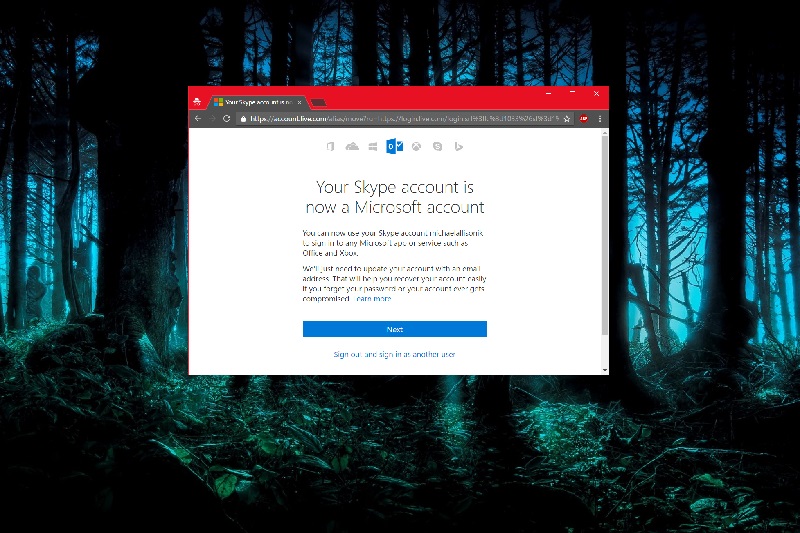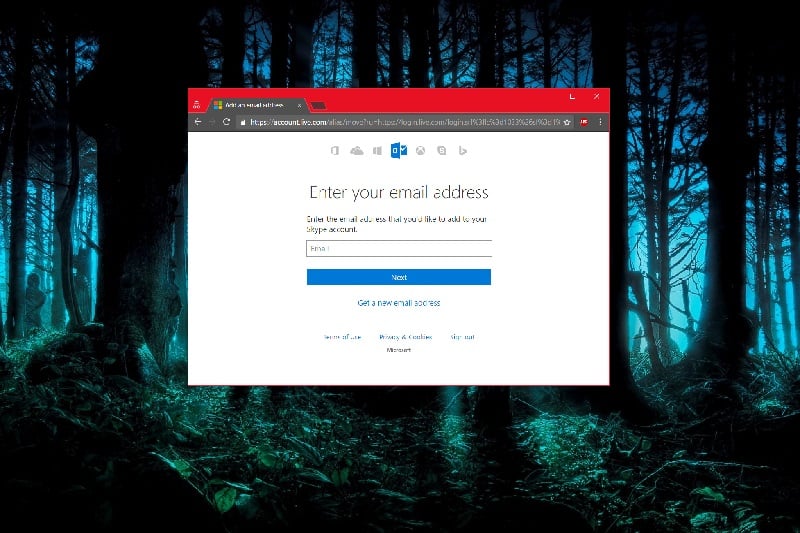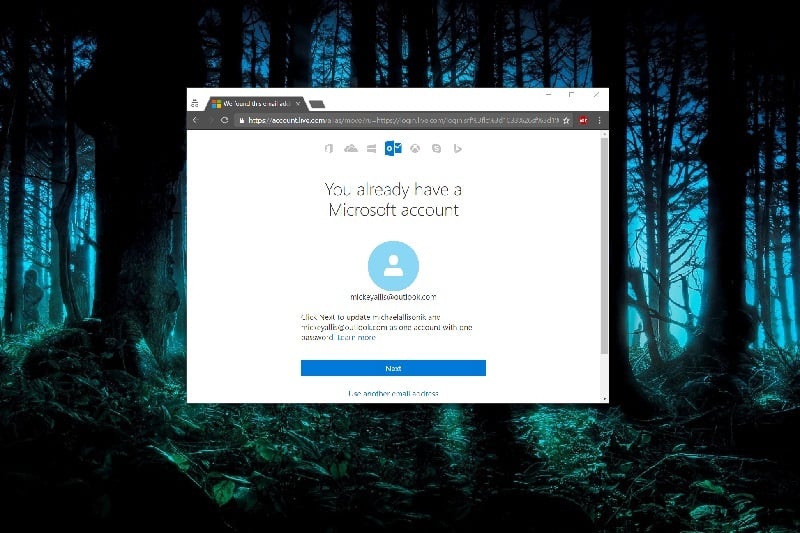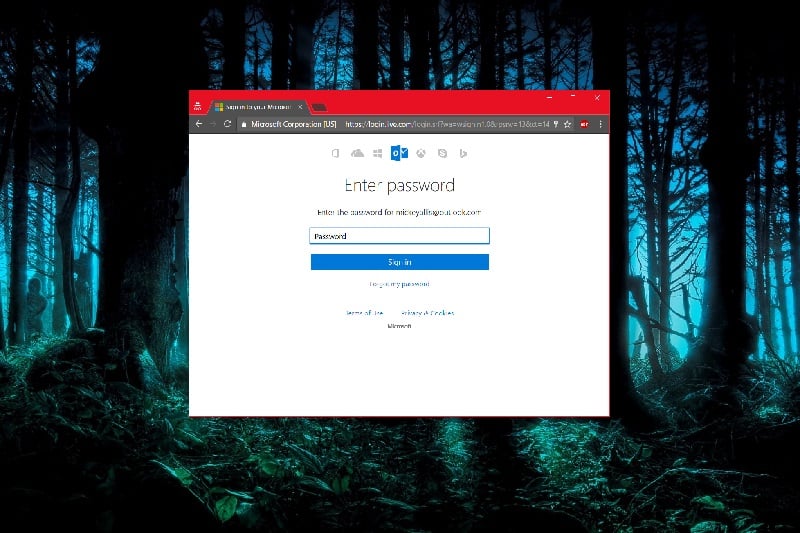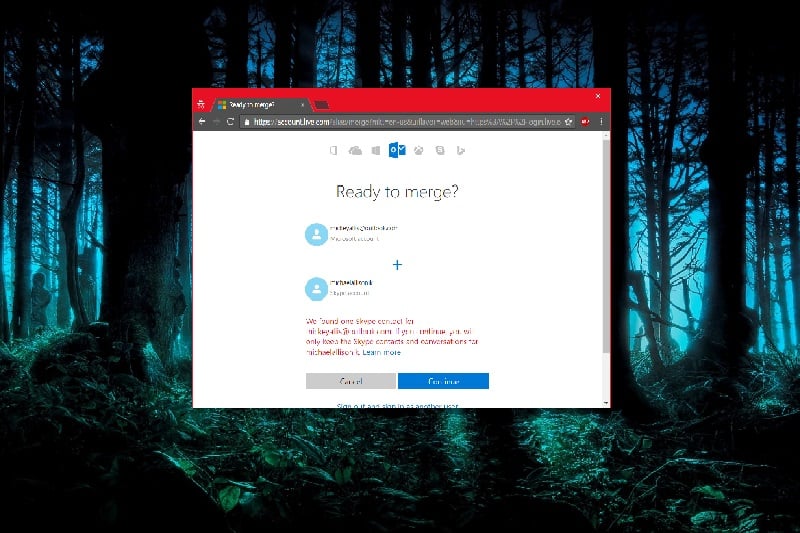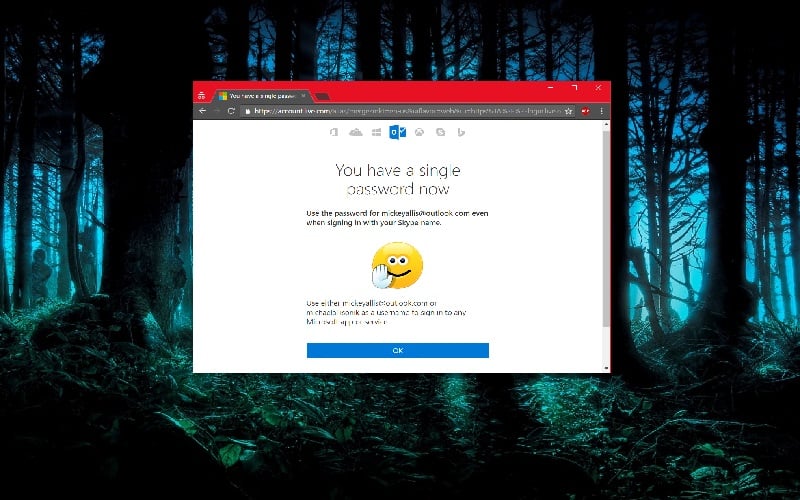So aktualisieren Sie Ihr Skype-Konto auf ein Microsoft-Konto
2 Minute. lesen
Aktualisiert am
Lesen Sie unsere Offenlegungsseite, um herauszufinden, wie Sie MSPoweruser dabei helfen können, das Redaktionsteam zu unterstützen Lesen Sie weiter

Anfang dieses Monats kündigte Microsoft ein neues Programm für Skype-Benutzer an, das es ihnen ermöglicht, ihre Skype-Konten zu Microsoft-Konten zu migrieren und/oder sie mit bestehenden Microsoft-Konten zu verknüpfen.
Deshalb sollten Sie Ihre Microsoft- und Skype-Konten verknüpfen, um sie weiter zu sichern. Seit einiger Zeit gehen Berichte ein, die darauf hindeuten, dass Microsofts Skype-Konten gehackt wurden, wobei Benutzer von Skype Spam-Nachrichten von ihren Skype-Kontakten erhalten, was auf eine mögliche Verletzung der Sicherheit von Skype hinweist.
Während Microsoft das Back-End von Skype aktualisiert hat, um es mit ihrer sichereren Microsoft-Kontodatenbank zu verknüpfen, ist dies für Benutzer beider Dienste aus irgendeinem Grund nicht ohne weiteres ersichtlich, da das Unternehmen keine öffentlichen Mitteilungen über Benachrichtigungswege zur Information der Benutzer hatte dieser Änderung.
Hier kannst du es machen:
- Wechseln Sie zu account.microsoft.com
- Melden Sie sich mit Ihrem Skype-spezifischen Benutzernamen und Passwort bei Ihrem Skype-Konto an. Auch wenn Sie Ihr Konto bereits zuvor mit Skype verknüpft haben, müssen Sie dennoch Ihre Skype-Daten verwenden. Wenn Sie bei Ihrem Microsoft-Konto angemeldet sind, sollten Sie sich mit Ihren Skype-Daten und nicht mit Ihren Microsoft-Daten abmelden und erneut anmelden.
- Sobald dies erledigt ist, werden Sie aufgefordert, sich bei Ihrem Microsoft-Konto anzumelden. Sollten Sie mehrere Microsoft-Konten haben, wählen Sie dasjenige aus, das Sie verwenden würden. Für dieses Tutorial verwende ich ein Dummy-Skype- und Microsoft-Konto, um den Prozess zu demonstrieren.
- Klicken Sie auf Weiter, um Ihr Skype-Konto mit Ihrem bereits vorhandenen Microsoft-Konto zu aktualisieren und sie zu verknüpfen.
- Sie werden aufgefordert, Ihr Passwort einzugeben. Sobald dies erledigt ist, können Sie Ihr Microsoft-Kontopasswort – und nur dieses – verwenden, um sich bei Skype anzumelden.
- Wenn Sie ein anderes Skype-Konto haben, das bereits tangential mit diesem Microsoft-Konto verbunden ist, werden Sie gewarnt, dass diese Verbindung beendet wird
- Nach einer erfolgreichen Anmeldung weist Microsoft Sie darauf hin, dass Sie jetzt ein einziges Kennwort für Skype und andere Microsoft-Dienste haben.
Legen Sie los und sichern Sie sich jetzt Ihr Microsoft-Konto! Auch wenn Sie auf der Suche nach einem sind guter Artikel Das erklärt, warum Skype Sie immer wieder abmeldet. Wir sind für Sie da.